Tabloya naverokê
Sedemên Herî Berbelav ên Dakêşandinên Xerab ên li ser Steamê
Sedemên Herî Berbelav ên Dakêşandinên Xerab ên li ser Steamê dikarin ji ber pirsgirêkên cihêreng ve girêdayî bin.
- Girêdana înternetê ya ne aram an hêdî. Ev dikare bibe sedem ku pelan bi xeletî werin dakêşandin û di encamê de dakêşandinên xirabûyî çêbibin.
- Nermalava xerab, wek vîrus û malware, dibe ku pelê dakêşanê berî ku temam bibe xera bike.
- Hardware û ajokar- pirsgirêkên têkildar jî dikarin bibin sedem ku dakêşan xera bibin. Ger makîneya we ji bo lîstikek an serîlêdana ku hûn hewl didin ji Steam dakêşin, hewcedariyên pergalê yên herî kêm pêk neyne, dibe ku ev yek di pêvajoya dakêşanê de jî bibe sedema xerabûnê.
- Di dema dakêşana we de her astengî (wek hêzek qutbûn an pirsgirêka torê) dibe sedem ku dakêşandin xera bibe.
Herêma Daxistinê biguherînin
Ji bo rastkirina xeletiya dîskê ya xerabûyî ya steam-ê ku dibe sedema dakêşana pelên bernameyê yên xerabûyî di muwekîlê steam de , divê hûn herêma dakêşanê biguherînin. Mimkun e ku herêma dakêşanê di pêvajoyê de bi nûvekirinek re ne hevaheng be. Ji ber vê yekê, guhertina herêma dakêşanê dikare pirsgirêkê çareser bike. Li vir gavên ku hûn bişopînin ev in:
Gavê 1: Destpêkirina Steamê û bikirtînin menuya steam da ku mîhengan hilbijêrin vebijarkek ji pêşeka kontekstê.

Gavê 2: Di pêşeka mîhengan de, bikirtînin tebaka daxistinê, û li binêbeşa herêmên dakêşanê, herêmeke guncaw ji lîsteya daketî hilbijêre. ok bikirtînin da ku bidomînin.

Gavek 3: Di UAC-a din de, bikirtînin steam ji nû ve bidin destpêkirin ji bo temamkirina çalakiyê.

Cache Daxistina Steam Paqij bike
Heke we pelên nûvekirina xirabûyî ji bo muwekîlê steam dakêşandibe, dibe ku ew bibe sedema xeletiya dakêşana pelên lîstika xirab a steam. Paqijkirina cache-ya dakêşana Steam dikare ji bo rastkirina xeletiyên pelê nûvekirina xirabûyî bibe alîkar. Li vir gavên ku meriv bişopîne ev in:
Gavek 1: Steam Steam ji menuya sereke ya Windows-ê ya li ser cîhazê dest pê bike, û bigihîje menuya steam li quncikê jorê yê rastê yê ekranê. Vebijarka mîhengan ji pêşek hilbijêrin.

Gavê 2: Di pêşeka mîhengê de, biçin vebijarka dakêşan.
Gavê 3: Di pencereya dakêşanan de, bigerin ser vebijarka kaşa dakêşanê paqij bikin . Vebijêrkê bikirtînin û erê bikirtînin da ku paqijkirina cache-ya dakêşanê ya peldankên pirtûkxaneya Steam piştrast bikin.

Herêma Dem û Demê biguherînin
Carinan, pêvajoya dakêşana lîstika steam dibe ku ji ber tarîx û demjimêrên li ser cîhaza we xeletiyek çêbibe. Gava ku sepana steam boot dibe, ew di navbera dema sepana steam û dema cîhazê de hevdeng dike. Dem, tarîx û deverên nerast ên nehevkirî dikarin bibin sedema xeletiyan. Li vir gavên ku hûn dem, tarîx û devera cîhazê biguhezînin/saz bikin hene.
Gava 1 : Rast-klîk bikin li serdi menuya sereke de barika peywirê û vebijarka roj/demjimêr eyar bike ji pêşeka kontekstê hilbijêre.

Gavek 2 : Di vebijarka wextê bixweber destnîşan bike de, bijareya qutîkê rakin ( xebitîne ). Her weha, li ser dem û tarîxê biguherîne bikirtînin da ku tarîxê rast bikin.

Gava 3 : Piştî ku bootkirina windows qediya, mîhengên dem û tarîxê çalak bikin.
Gava 4 : Vebijarka herêm û ziman ji pêşeka çepê ya di pencereya pêş de hilbijêre. Ji bo ku ji xeletiyan dûr nekevin, herêmek guncaw hilbijêrin.
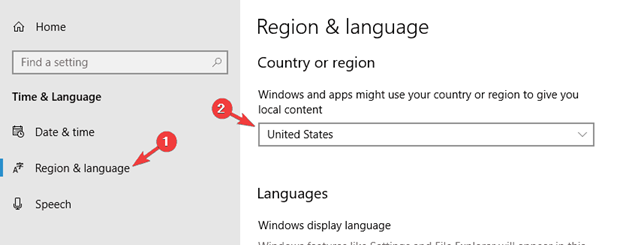
Tenê Xwendinê hilnebijêre
Heke peldanka steamapps li ser moda vebijarka tenê-xwendinê were danîn, ew dikare sepana xerîdar Steam jî sînordar bike. ji bo dakêşanan pêvajoyê bikin. Ji bo ku ji pirsgirêkê dûr nekevin, divê meriv rewşa peldanka Steam kontrol bike. Bi nivîsandina riya pelê, ango, C:\Pelên Bernameyê (x86)\Steam di barika navnîşan de an jî bi navgîniya qutiya fermana xebitandinê dikare ji geroka pelê were gihîştin. Li vir gavên ku meriv bişopîne ev in:
Gavek 1: An ji menuya sereke ya windows-ê lêkolerê pelê bidin destpêkirin û C:\Pelên Bernameyê (x86) binivîsin. \Steam.exe rêya pelê di barika navnîşanê de ji bo destpêkirina steam.exe an pêl bişkojka windows+ R bike da ku karsaziya xebitandinê bike. Di qutiya fermana xebitandinê de, C:\Pelên Bernameyê (x86)\Steam.exe binivîsin da ku peldanka steam dest pê bike. Ji bo berdewamkirinê ok bikirtînin.
Gavek 2: Biçe vebijarka steam.exe û peldankê rast-klîk bike ku taybetmendî ji pêşeka kontekstê.

Gavek 3: Di pêşeka taybetmendiyan de, tabloya Giştî, û di beşa taybetmendan de bikirtînin , ji bo vebijarka tenê-xwendin (tenê ji bo pelên di peldankê de derbas dibe) qutîkê rakin . Bikirtînin Sepandin, bikirtînin li dû re ok bikirtînin da ku çalakiyê biqedînin.

Sepandinên Paşerojê Rawestînin
Bikaranîna her sepan an nermalava partiya sêyemîn li ser cîhaza we wêneyek di bîranînê de digire, û ji vê bîranîna li ser cîhaza we re wekî sepana paşverû tê gotin.
Sepanên paşverû carinan beşek mezin ji karbidestiya pergalê dixwin û dibin sedema xeletiyên fonksiyonê yên mîna xirabkirina Steam. Girtina hemî sepanên paşîn dê xerckirina bîranînê kêm bike û xeletiyê çareser bike. Li vir gavên ku meriv bişopîne ev in:
Gava 1 : Ji pêşeka sereke mîhengan bidin destpêkirin. Di qutiya lêgerînê ya barika peywirê de mîhengan binivîsin û ji bo destpêkirina pêşek du caran vebijarka lîsteyê bikirtînin.
Gavê 2: Di pêşeka mîhengan de, vebijarka nepenîtî .

Gavê 2 : Di pencereya nepenîtiyê de, vebijarka sepanên paşdemayî hilbijêrin.

Gava 3 : Di pencereya din de, tabloyê biguherînin ku bihêlin sepanan di paşperdeyê de bixebitin . Ew ê hemî sepanên paşîn neçalak bike û xeletiyê çareser bike.

Têkûpêkiya Pelên Lîstikê verast bikin
Wekî ku ji navê xwe diyar dike, pelên dakêşandî yên xerabûyî dibe ku bibe sedema xeletiyên dakêşana steam. Hemî pelên lîstikê, peldankên dakêşanê, ûpelên herêmî divê ji bo pirsgirêkên potansiyel bêne kontrol kirin. Ev dikare ji vebijarka peldankên pirtûkxaneya Steam were kirin. Li vir e ku meriv çawa dikare yekparebûna pelên lîstikê verast bike.
Gavek 1: Ji menuya sereke ya windows-ê steam destpêkirin. steam di qutiya lêgerînê ya tabloya peywirê de binivîsin û ji bo destpêkirinê serîlêdanê di lîsteyê de du caran bikirtînin.
Gavê 2: Vebijarka pirtûkxaneyê bikirtînin di pêşeka sernavê de.
Gavê 3: Di pirtûkxaneya steamê de, li lîstika armanckirî rast-klîk bikin da ku ji pêşeka kontekstê vebijarka taybetmendî hilbijêrin.

Gavek 4: Di dîmendera taybetmendiyê ya ku vedibe de, biçin tabloya pelên herêmî û vebijarka terastkirina yekparebûna pelên lîstikan. Li bendê bin ku sehkirin biqede.

Peldanka Pirtûkxaneya Steam Tamîr bikin
Heke pirsgirêk di peldanka dakêşana çalak de berdewam bike û bibe sedema dakêşana Steam-ê ya xirab, wê hingê tamîrkirina peldanka pirtûkxaneya Steam vebijarkek guncan e ku pirsgirêkê çareser bike. Li vir gavên ku hûn bişopînin ev in:
Gavê 1: Destpêkirina Steam ji kurtenivîsa menuya sereke ya Windows-ê. Di pencereya sepanê de, bikirtînin menuya Steam da ku mîhengan ji pêşeka daketî hilbijêrin.

Gavek 2: Di vebijarka mîhengan, biçe tabloya dakêşandin û lê bikirtînin. Di bin beşa naverok, pirtûkxane, vebijarka pirtûkxaneya peldanka steam bikirtînin.

Gava 3: Di pirtûkxaneyê depaceyê, bikirtînin menuya sê xalî û vebijarka peldanka tamîrkirinê ji lîsteya daketî hilbijêrin.

Peldanka Dakêşandinê Jê Bike
Peyamek xeletiyek, ango dakêşana xirab a steam, carinan bi peldanka dakêşanê re têkildar e. Ji ber vê yekê, jêbirina peldanka dakêşanê dikare xeletiyê çareser bike. Li vir gavên ku meriv bişopîne ev in:
Gavek 1: Ji pêşeka sereke ya pencereyê lêkolerê pelê bidin destpêkirin an jî bişkojka windows+ E li ser klavyeya ku pencereya keşifkerê pelê dest pê bike.
Gavê 2: Di pêşeka keşfê pelê de, rêça pelê C:\Pelên bernameyê (x86)\Steam.exe binivîsin. di barika navnîşanê de bikirtînin û enter bikirtînin da ku bidomînin.
Gava 3: Di peldanka Steam de, serî li vebijarka bidin. steamapps û peldankê rast-klîk bikin da ku jêbirin ji pêşeka kontekstê hilbijêrin. Dîsa bikirtînin jêbirinê da ku çalakiyê piştrast bikin.

Steam ji nû ve saz bikin
Heke Steam dîsa jî xeletiyek dakêşanê ya xirab a Steam derkeve, û yek ji wan ên ku li jor hatine behs kirin çareseriyên tavilê yên bilez ji bo çareserkirina pirsgirêkê nexebitî. pirsgirêk, wê hingê vebijarkek yekane ev e ku hûn Steam ji nû ve saz bikin. Jêbirina hemî peldankên xerabûyî û ji nû ve destpêkirina cîhazê dê bixweber peldankên têkildar û bingehîn digel nûvekirinên dawî saz bike. Li vir gavên ku meriv bişopîne ev in:
Gavek 1: Destpêkirina lêgerîna pelan ji bişkojka windows+ E li ser klavyeyê da ku pencereya keşfê pelê vebike. .
Gavê 2: Di navPaceya geroka pelê, di barika navnîşanê de riya pelê C:\Pelên Bernameyê (x86)\Steam.exe binivîsin û ji bo berdewamiyê bikirtînin enter .
gav 3: Di peldanka steam de, li peldankên SteamApps, Userdata, Steam, exe, û Ssfn bigerin û wan hilbijêrin. Rast, peldankan bikirtînin û vebijarka jêbirin ji pêşeka kontekstê hilbijêrin.
Gavê 4: Amûrê ji nû ve bidin destpêkirin û Steam application; ew ê bixweber hemî peldank û nûvekirinên têkildar saz bike.
Pirsên Pir Pir Di Ser Dakêşandinên Xerab li Steamê Dipirsin
Çewtiya Pelên Nûvekirina Xerab çi ye?
Nûvekirinek xirab Çewtiya Pelan pirsgirêkek e ku dibe ku gava pergalek komputerê hewl dide ku nermalava xwe an hardware nûve bike. Ev xeletî bi gelemperî ji ber xirabiya daneyê di pelên ku ji hêla pakêta sazkirinê ve têne bikar anîn de çêdibe. Dibe ku ew wekî peyamek xeletiyê li ser ekrana bikarhêner xuya bibe û dikare pêşî li sazkirina nûvekirinên nû bigire an nûvekirinên heyî neyên sepandin.
Çi dibe sedema Çewtiya Daxistina Steam?
Çewtiyên Daxistina Steam bi ji hêla faktorên cihêreng ve dibe, di nav de pêwendiya weya înternetê, lîstik an nermalava ku hûn hewl didin dakêşin, û tewra xerîdar Steam bixwe jî. Pirsgirêkên bi muwekîlê Steam re dibe ku heke nehatibe nûve kirin, xirab bibe, an pelên bingehîn winda bûne.
Çima Ez nikarim Têkevim Tabloya Dakêşanên Steam?
Yek ji herîPirsgirêkên hevpar ên ku bikarhêner dema ku digihîjin tabloya dakêşanên Steam-ê ji wan re rû bi rû dimînin ev e ku destûrnameyên wan têr nînin. Ev dibe ku ji ber ku hûn ne bi hesabek di asta rêveberiyê de ne an jî ji ber pirsgirêkek di mîhengên torê de ne.

